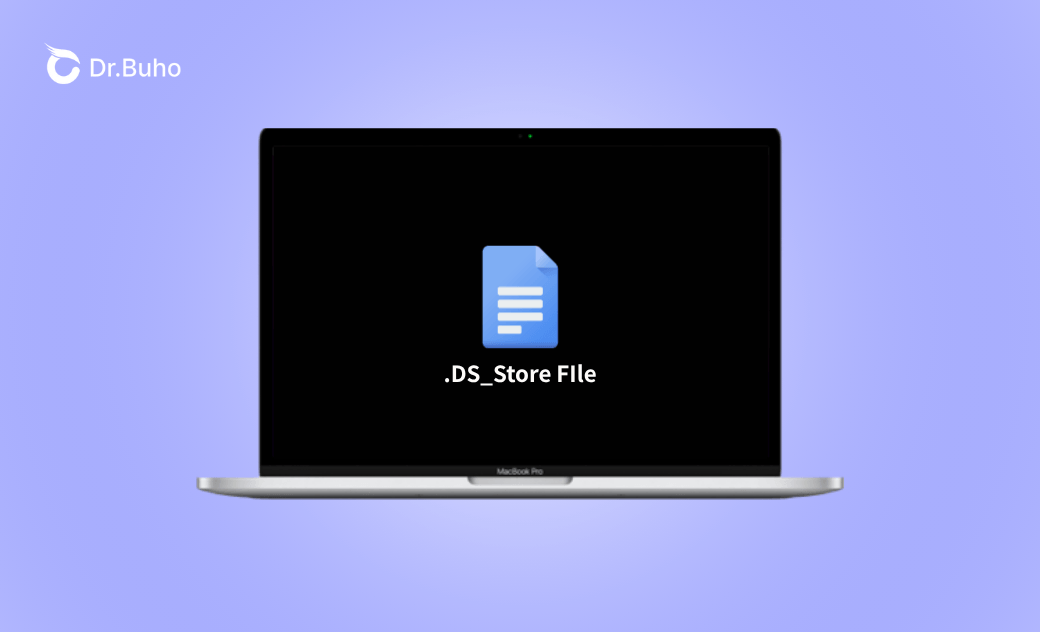Fichiers .DS_Store sur Mac : définition et comment les supprimer
Chaque fois que vous ouvrez un dossier sur macOS, téléchargez des données sur le serveur ou transférez des fichiers à vos collègues, vous voyez probablement un fichier appelé « .DS_Store ». Ce petit fichier enregistre vos paramètres d'affichage, tels que la position des icônes, la largeur des colonnes et la couleur d'arrière-plan, afin que chaque dossier apparaisse exactement comme vous l'avez laissé.
Il peut être agaçant de voir des milliers de fichiers .DS_Store dispersés sur vos disques externes. Comme le Finder crée le fichier .DS_Store dès que vous ouvrez un dossier, la détection de ces fichiers est une victoire temporaire. La bonne nouvelle ? Vous pouvez désactiver définitivement cette fonction sur votre Mac. Dans les sections suivantes, nous allons apprendre à supprimer les fichiers DS_Store et à empêcher l'apparition de nouveaux fichiers. En quelques clics, vous n'aurez plus à vous en soucier.
Fichier .DS_Store, c’est quoi ?
Le fichier .DS_Store est un fichier de métadonnées caché que le Finder de macOS crée automatiquement à chaque ouverture d'un dossier. Il stocke les informations d'affichage du dossier (position des icônes, largeur des colonnes, couleur d'arrière-plan, ordre de tri, etc.) afin que, lors de votre prochaine ouverture, tout soit identique à la précédente. Il ne contient pas les fichiers ou dossiers eux-mêmes, mais uniquement leurs métadonnées.
En général, il contient les paramètres suivants :
| Catégorie | Exemples de ce qui est enregistré |
|---|---|
| Géométrie de la fenêtre | Position à l’écran, largeur et hauteur de la fenêtre du Finder |
| Mode d’affichage | Icônes, liste, colonnes, Cover Flow, Galerie |
| Ordre de tri | Par nom, date, taille, type, étiquettes |
| Disposition des icônes | Coordonnées X-Y de chaque icône, espacement de la grille |
| Arrière-plan | Couleur unie ou chemin d’image pour l’arrière-plan du dossier |
| Indicateur de fichier caché | Si les fichiers cachés sont actuellement affichés |
| Commentaires de fichier | Commentaires Spotlight saisis dans le panneau « Lire les informations » des anciennes versions de macOS |
| État personnalisé de la barre d’outils et de la barre latérale | Boutons ou éléments de la barre latérale visibles |
Pourquoi votre Mac possède-t-il des fichiers .DS_Store ?
MacOS crée des fichiers .DS_Store pour que le Finder enregistre et restaure l'apparence de chaque dossier : taille de la fenêtre, position, mode d'affichage, disposition des icônes, ordre de tri, paramètres d'arrière-plan et indicateurs de visibilité. À chaque réouverture du Finder, chaque dossier affiche la même interface que lorsque vous l'avez quitté. Vous n'avez donc plus besoin de personnaliser l'affichage à chaque fois.
Puis-je supprimer des fichiers .DS_Store ?
Oui, vous pouvez supprimer des fichiers .DS_Store en toute sécurité sur un Mac. Leur suppression n'endommage pas macOS et n'effacera aucune donnée. Le seul impact est que le dossier concerné reviendra aux paramètres d'affichage par défaut du Finder, tels que la taille des icônes, l'ordre de tri et l'arrière-plan. À la prochaine ouverture du dossier, si vous réorganisez la fenêtre, macOS créera silencieusement un nouveau fichier .DS_Store.
Cela dit, la plupart des utilisateurs Mac n'auront pas besoin de supprimer ces fichiers, sauf pour résoudre des problèmes avec le Finder ou pour réduire l'encombrement lors du partage de dossiers avec d'autres systèmes.
Si votre Mac est encombré de fichiers inutiles, un outil de nettoyage comme BuhoCleaner peut vous aider à les éliminer complètement. Il analyse automatiquement votre système à la recherche de fichiers inutiles, affiche précisément l'espace occupé et localise leur emplacement. Cliquez simplement sur « Analyse », examinez les résultats, sélectionnez les fichiers inutiles et cliquez sur « Supprimer ». En quelques clics, vous pouvez récupérer des gigaoctets d'espace de stockage et améliorer les performances de votre Mac. Cliquez sur le bouton ci-dessous pour l'essayer dès maintenant.
Comment supprimer des fichiers .DS_Store sur un Mac ?
Lorsque vous transférez des fichiers entre macOS et d'autres systèmes d'exploitation comme Windows ou Linux, vous pourriez être déconcerté par les fichiers .DS_Store peu familiers. Pour simplifier votre travail et améliorer la compatibilité avec d'autres plateformes, vous pouvez supprimer ces fichiers sur votre Mac. Supprimer des fichiers .DS_Store peut également être utile pour réinitialiser les paramètres d'affichage des dossiers ou résoudre des problèmes d'affichage des icônes ou de tri dans le Finder.
Dans cette section, nous vous expliquerons comment supprimer des fichiers .DS_Store sur un Mac. Vous pouvez les supprimer manuellement ou automatiquement.
Suppression manuelle des fichiers .DS_Store sur un Mac
Terminal peut vous aider à supprimer les fichiers .DS_Store de votre Mac. Avec une simple commande find, vous pouvez facilement effacer tous les fichiers. Cependant, il est important de noter que cette commande n'efface que les fichiers existants. macOS recréera les fichiers .DS_Store à la prochaine ouverture du dossier dans le Finder.
Voici comment supprimer les fichiers .DS_Store sur un Mac avec Terminal :
- Accédez à Applications > Utilitaires > Terminal.
Saisissez la commande suivante pour supprimer tous les fichiers .DS_Store de votre Mac :
sudo find / -name ‘.DS_Store’ -type f -delete- Pour cibler un dossier spécifique plutôt que l'ensemble du système, remplacez / par le chemin d'accès. Par exemple :
find ~/Downloads -name '.DS_Store' -type f -delete. Si vous souhaitez supprimer des fichiers .DS_Store de plusieurs dossiers, répétez la commande en utilisant différents chemins.
Suppression automatique des fichiers .DS_Store sur un Mac
Si vous n'avez pas le temps de supprimer manuellement les fichiers .DS_Store, vous pouvez configurer Terminal pour qu'il les supprime automatiquement et régulièrement sur votre Mac.
- Ouvrez un terminal et saisissez :
sudo crontab -e. - Dans l'éditeur vi, appuyez sur i et collez :
30 12 * * * find / -name ".DS_Store" -type f -delete. - Ces nombres représentent 00h30 chaque jour. Appuyez sur Échap, puis sur Maj + Z + Z.
Puis-je empêcher la création de fichiers .DS_Store
Vous ne pouvez pas empêcher le Finder de créer des fichiers .DS_Store. macOS écrit ces fichiers par défaut lorsque vous modifiez les options d'affichage d'un dossier. Vous pouvez empêcher le Finder de les lire. Ainsi, ils n'apparaîtront pas. Techniquement, vous pouvez les masquer.
- Pour empêcher le Finder d'utiliser les fichiers .DS_Store sur les volumes réseau, collez la commande suivante dans le Terminal et redémarrez :
defaults write com.apple.desktopservices DSDontWriteNetworkStores -bool true
- Pour les masquer ailleurs, hors de votre vue :
defaults write com.apple.finder AppleShowAllFiles -bool false && killall Finder
FAQ sur les fichiers .DS_Store sur Mac
À la fin de cet article, nous aborderons plus en détail les questions courantes concernant les fichiers .DS_Store sur Mac.
Les fichiers .DS_Store représentent-ils un risque de sécurité ?
Ils peuvent également présenter un risque potentiel. S'ils s'exécutent sur un serveur web, ils peuvent exposer les structures de répertoires et les noms de fichiers, ce qui pourrait aider les pirates. Cependant, vous pouvez atténuer ce risque en :
- Utilisant .gitignore pour ignorer les fichiers .DS_Store lors des déploiements.
- Les bloquant avec des règles serveur (comme .htaccess pour Apache).
Pourquoi les fichiers .DS_Store sont-ils invisibles alors que les fichiers cachés sont activés ?
MacOS les rend « super invisibles ». Vous ne pouvez même pas les afficher en tapant Commande + Maj + point. Pour les afficher, vous devez utiliser Terminal.
Puis-je supprimer les fichiers .DS_Store sous Windows ?
Oui. Vous pouvez les supprimer à l'aide de n'importe quelle méthode de suppression standard, comme l'Explorateur de fichiers, l'Invite de commandes ou PowerShell. Cela n'affectera pas les autres applications de votre ordinateur.
Voici comment supprimer les fichiers DS_Store sous Windows à l'aide de l'Explorateur de fichiers :
- Ouvrez l'Explorateur de fichiers, cliquez sur le champ de recherche, saisissez .DS_Store et appuyez sur Entrée.
- Lorsque Windows répertorie les fichiers correspondants, appuyez sur Ctrl + A pour les sélectionner tous.
- Appuyez sur les touches Maj et Suppr pour supprimer tous les fichiers .DS_Store de l'emplacement sélectionné.
Étienne, éditrice passionnée de technologie, se distingue par son intérêt pour les univers Mac et Apple. Axée sur la résolution des problèmes rencontrés sur Mac et iPhone, elle s'évertue à développer son expertise dans ces domaines. Toujours prête à partager ses connaissances, elle élabore des guides détaillés pour aider les utilisateurs à surmonter les difficultés rencontrées.